|
|
Программа CompSoft-SL предназначена для непосредственного учета компьютерного оборудования и
используемого программного обеспечения распределенного по различным кабинетам.
Данные учета компьютеров могут использоваться для инвентаризации персональных компьютеров и инвентаризации программного обеспечения. Программа работает под управлением операционных систем Windows XP и выше. Программа не вносит изменений в компьютер. Для удаления программы достаточно удалить файлы программы. Запуск программы файл - CompSoft.exe Программа обеспечивает учет по следующим направлениям:
|
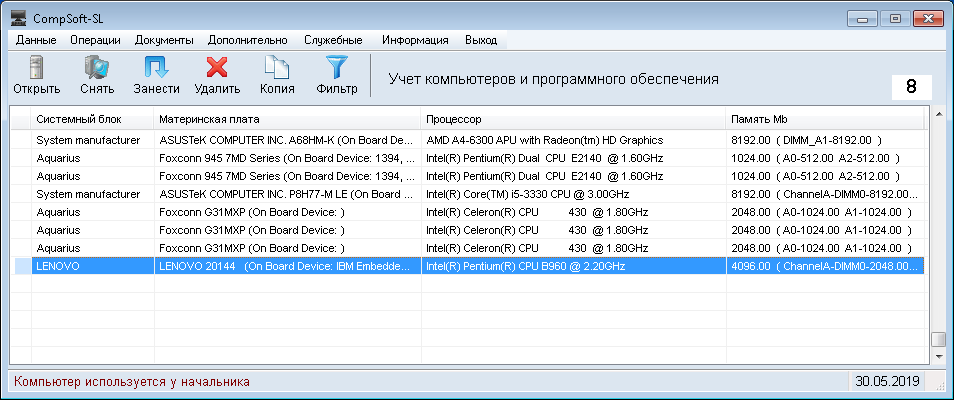 Разделы главного меню
Для этого служит пункт главного меню "Данные-Установка колонок реестра". Кроме этого, ширину колонки можно изменить "перетаскиванием" разделителя колонок в заголовке таблицы. Порядок следования колонок в таблице изменяется "перетаскиванием" заголовка таблицы. По завершению работы программы структура таблицы данных сохраняется. Один клик на заголовке таблицы сортирует данные в этой колонке. Клик на заголовке колонки "М" устанавливает/снимает метку строк. Строка "Найти" служит для поиска вхождения введенной строки по всем колонкам. |
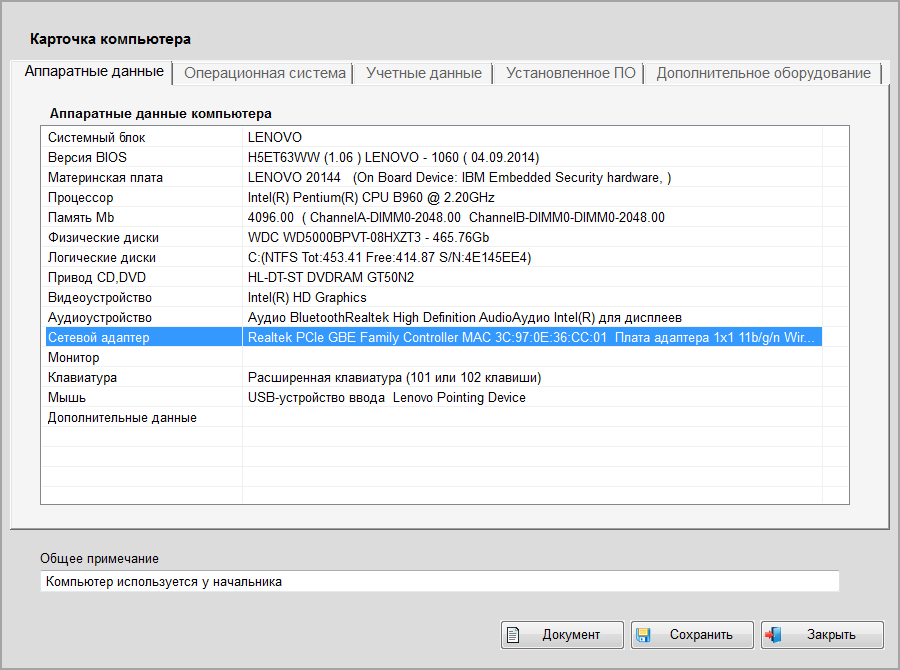
Учетная карточка служит для отображения учетных данных компьютера и формирования учетного документа компьютера. Информация в карточке сгруппирована по разделам.
Вход в режим редактирования двойной клик на строке выбранного параметра. Данные раздела карточки "Дополнительное оборудование" заносятся автоматически из раздела программы "Учет дополнительного оборудования". Чтобы изменения были сохранены, необходимо нажать кнопку [Сохранить]. При этом, если программа была запущена с жесткого диска (т. е. работает в режиме учета), данные будут изменены в базе данных. Если с другого места, сформируется файл с информацией о компьютере. Этот файл будет сохранен в том месте, откуда была запущена программа в папке ..\SFC. Имя файла имеет вид "хххххххххххх.sfc", где хххххххххххх - имя компьютера. Кнопка [Документ] формирует учетную карточку в текстовом формате, которая по умолчанию сохраняется в папке ..RPT\KART. Этот документ будет автоматически открыт в установленном на компьютере текстовом редакторе. Кнопка [Поиск программ] открывает раздел для поиска имеющихся программ на компьютере вне зависимости от типа установки. Эта кнопка присутствует, если карточка была открыта в режиме считывания информации. 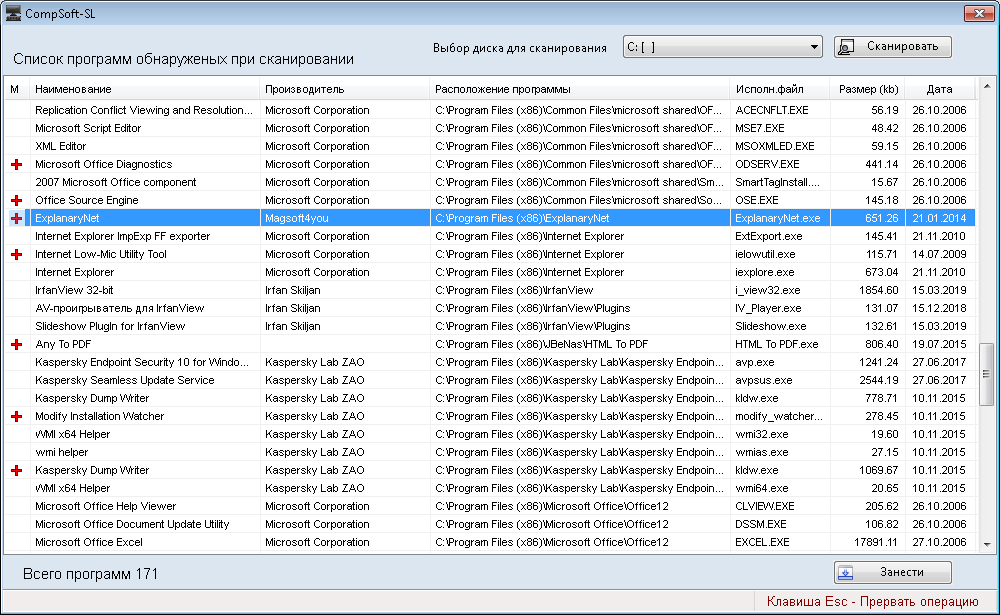 Если у Вас в антивирусном ПО включен режим проверки в реальном времени, то при сканировании, антивирусный контроль будет активизирован, что дает Вам возможность параллельно проверить исполняемые файлы программ на вирусы. Прервать операции сканирования и обработки можно клавишей Esc При желании данные программ можно перенести в карточку. Для этого необходимые программы нужно пометить (двойной клик на строке программы), а затем нажать кнопку [Занести] |
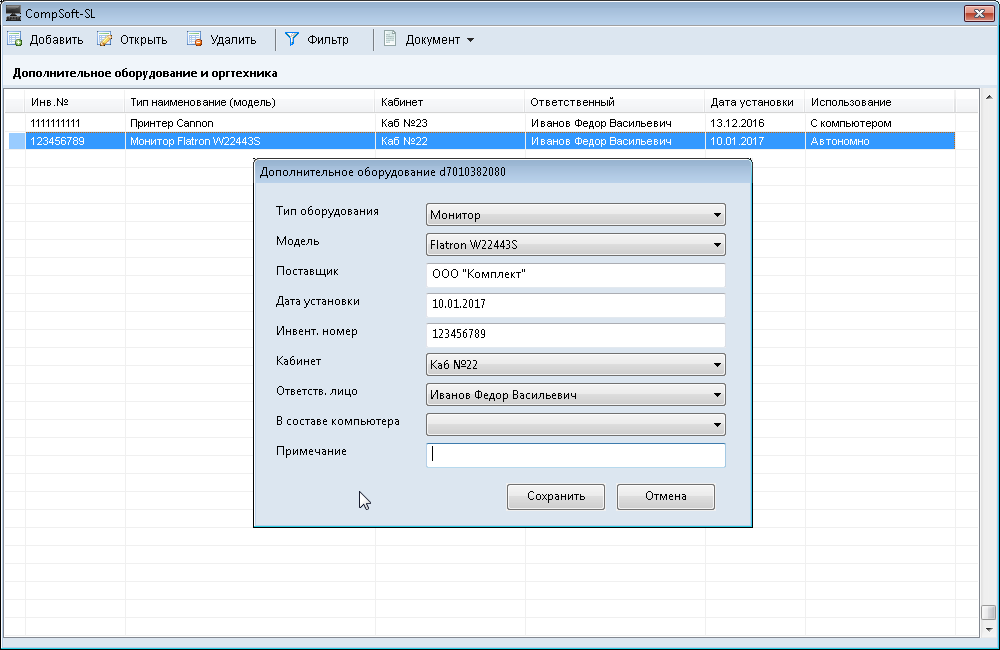 На каждую единицу оборудования заводится карточка учета. Оборудование можно подключить к компьютеру. В этом случае данное оборудование будет отражено в карточке компьютера. Назначение пунктов меню раздела
|
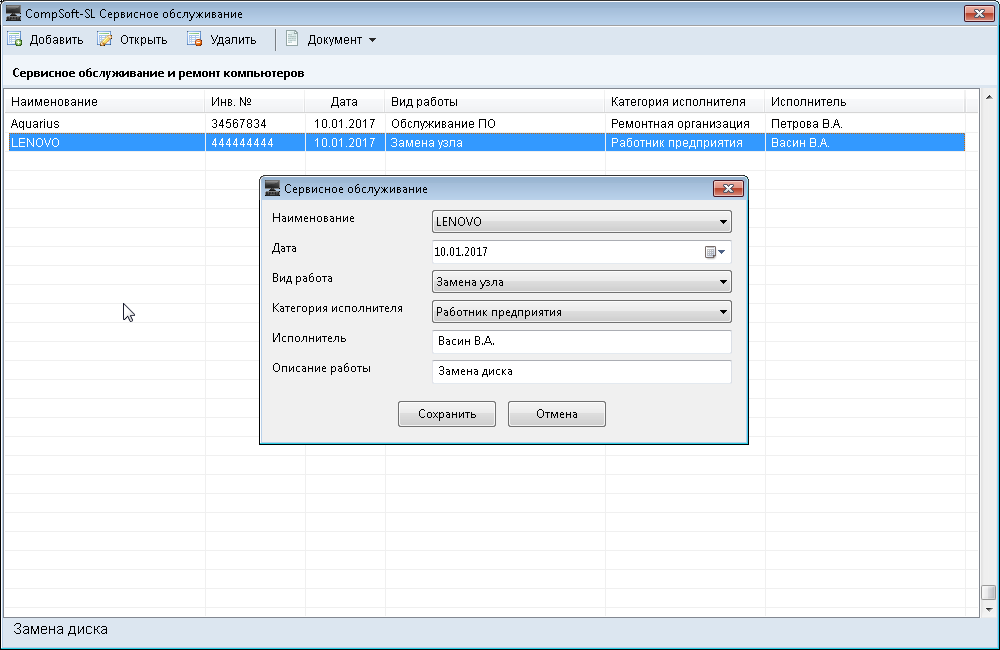 Назначение пунктов меню раздела
|
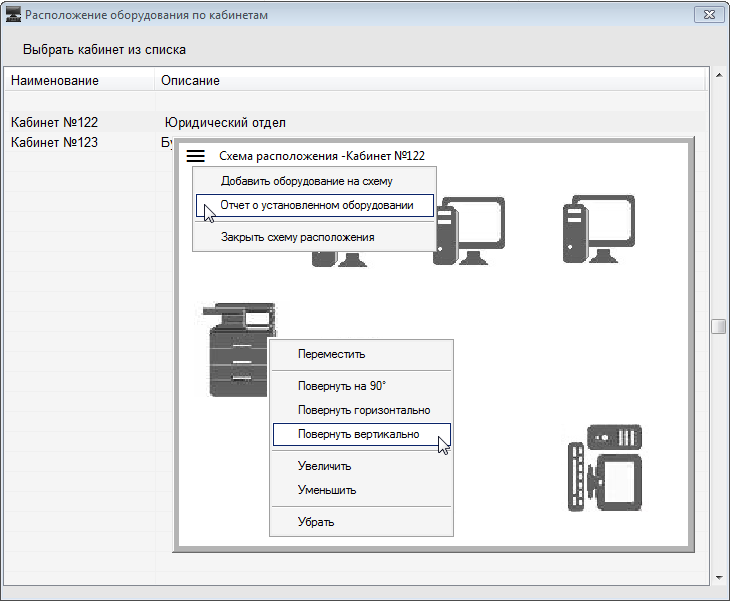 Для просмотра и изменения схемы расположения компьютерной техники необходимо в таблице выбрать кабинет. В левой верхней части, открывшейся схемы кабинета, значок  служит для вызова меню со следующими пунктами служит для вызова меню со следующими пунктами
Отчеты по кабинетам сохраняются в папке RPT\CAB в формате RTF. Имя файла - наименование кабинета |
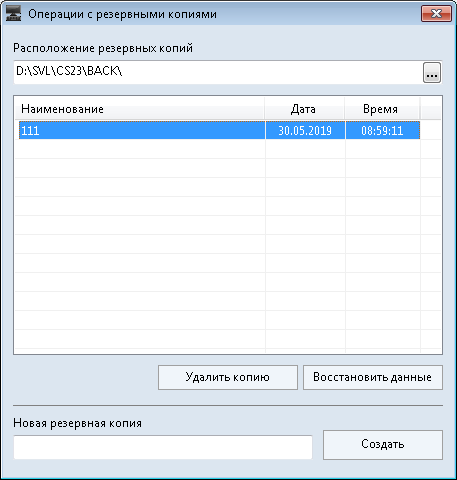 Для создания копии необходимо выбрать папку расположения копий, заполнить поле "Новая резервная копия" и нажать кнопку [Создать]. Для восстановления данных необходимо выбрать необходимую копия в таблице и нажать кнопку [Восстановить данные]. При этом текущая база компьютеров будет заменена данными из резервной копии. В случае аварийного разрушения базы, при которой нарушается работоспособность программы, необходимо запустить программу с ключом "V" (Compsoft.exe V). В этом случае, Вы сразу попадаете в данный раздел и можете восстановить данные из последней резервной копии. |
|
Все отчеты программа формирует в формате RTF и открывает в установленном на компьютере редакторе текстов поддерживающих этот формат, например в редакторе MS Word. Файлы отчетов сохраняются в папке ..\RPT под именем формы отчета. Форма отчета "Общий реестр компьютеров" дополнительно дает возможность самостоятельно установить необходимые колонки для формирования отчета. Для формирования отчетов отчетов необходимо установить метку на строку с техникой, которая попадет в отчет ( двойной клик на строке). |
|
Скопируйте папку с программой на сменный носитель (например, флэш-диск). Удалите файл "compsoft.rgk" (если есть). Запустите со сменного носителя файл CompSoft.exe на компьютере, с которого необходимо снять информацию. Нажмите кнопку [Сохранить]. В результате у Вас на сменный носителе в папке ..\SFC будет сформирован файл с информацией о компьютере. Имя файла имеет вид "хххххххххххх.sfc", где хххххххххххх - имя компьютера. Проделайте эту операцию и на других компьютерах (уже будет несколько файлов) Запустите программу на компьютере, где ведется учет. Установите сменный носитель с информацией. Нажмите кнопку [Занести]. Из стандартного окна "Выбор файла" выберите папку с файлами информации. Из списка выберите файл для переноса. Ваша база компьютеров пополнена! И так далее. Если запуск программы производится с удаленного компьютера, то файлы с информацией будут сохраняться папке ..\SFC, где установлена программа. |
|
Интернет-страницы: http://minisoft.tora.ru http://slmini.narod.ru |
 Учет компьютеров и программного обеспечения CompSoft-SL
Учет компьютеров и программного обеспечения CompSoft-SL Главная страница программы в интернет - http://minisoft.tora.ru
Главная страница программы в интернет - http://minisoft.tora.ru  Открыть - Открыть карточку с данными компьютера.
Открыть - Открыть карточку с данными компьютера. Снять - Снять характеристики компьютера.
Снять - Снять характеристики компьютера. Занести - Занести данные компьютера в базу из собранной информации.
Занести - Занести данные компьютера в базу из собранной информации. Удалить - Удалить компьютер из базы.
Удалить - Удалить компьютер из базы. Копия - Копировать данные выбранного компьютера в новый.
Копия - Копировать данные выбранного компьютера в новый. Фильтр - Установка фильтра по кабинетам, ответственным лицам.
Фильтр - Установка фильтра по кабинетам, ответственным лицам. Добавить - Добавить новое оборудование.
Добавить - Добавить новое оборудование. Открыть - Открыть карточку оборудования.
Открыть - Открыть карточку оборудования. Удалить - Удалить выбранное оборудование из базы.
Удалить - Удалить выбранное оборудование из базы. Фильтр - Установка фильтра по кабинетам, ответственным лицам и типам оборудования.
Фильтр - Установка фильтра по кабинетам, ответственным лицам и типам оборудования. Документ - Формирование учетных документов.
Документ - Формирование учетных документов.